新固态硬盘装完系统无法进入解决教程
- 分类:教程 回答于: 2021年03月13日 15:00:10
如果您的电脑因为更换了新固态硬盘无法启动,那么则多是由于硬盘分区和 Bios 引导模式不正确导致,您可以通过以下方法来快速解决重装后的系统无法正常进入的问题,以下是详细内容。
1、进入 Windows PE 系统中,检查自己的电脑硬盘分区是采用了什么分区模式,一般重装 Windows 10 或 Windows 8 系统会采用 GPT 分区,对应的 Bios 引导模式为 UEFI。重装 Windows 7 和 XP 系统则采用 MBR 分区以及 Bios 传统模式。

2、开机后快速按 Esc、F2、F12 等快捷键进 Bios,在 Bios 中一般在 Boot 选项中可以切换电脑主板的引导类型。请根据您电脑硬盘分区的类型来选择对应的 Bios 引导模式。
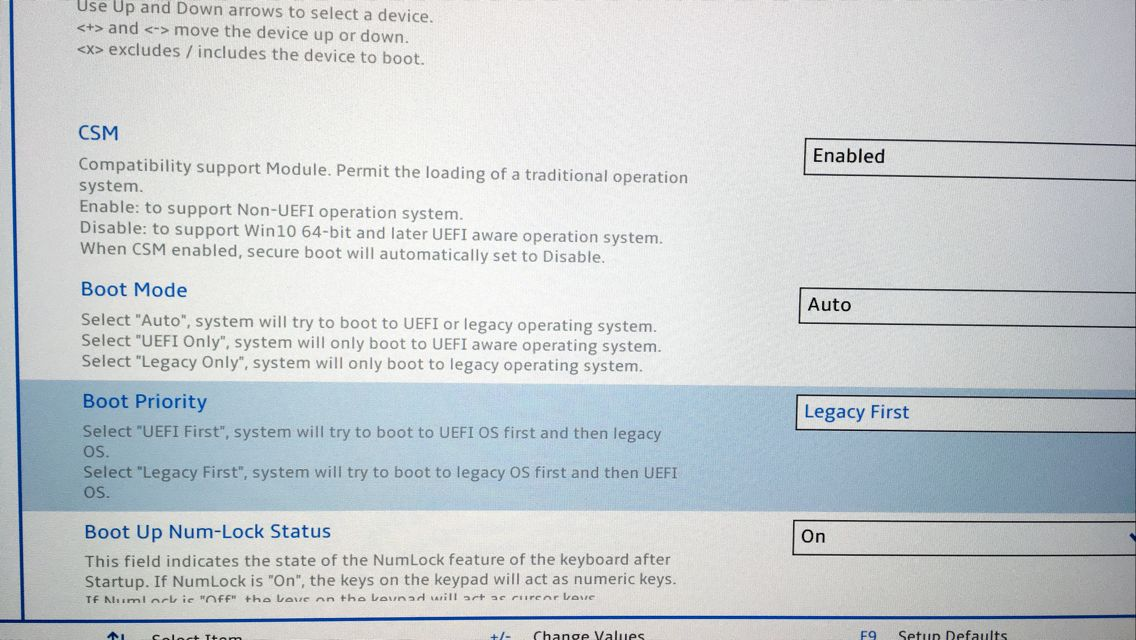
3、一般在 Bios 中还有个安全引导,建议直接禁用掉,避免对 Windows 系统进行检测导致电脑无法开机。
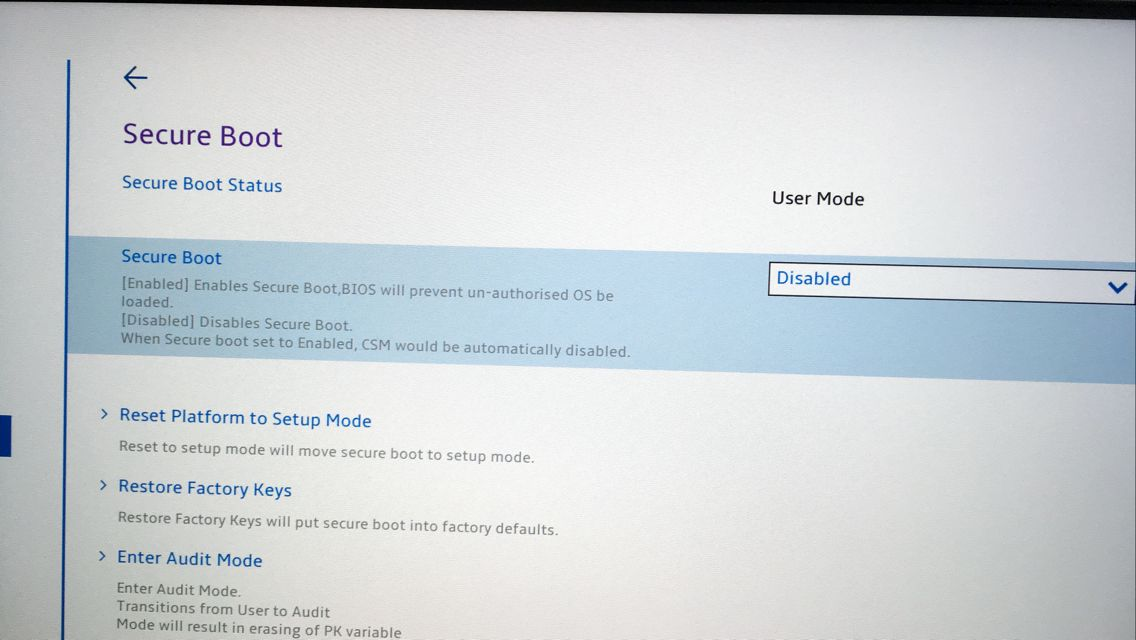
当然,还有一些用户是因为系统没有安装成功,或者使用的是 Ghost 系统镜像,一般这种建议大家下载小白一键重装系统软件,里面提供了官方原版的 Windows 系统,基本上都能直接安装成功。
 有用
26
有用
26


 小白系统
小白系统


 1000
1000 1000
1000 1000
1000 1000
1000 1000
1000 1000
1000 1000
1000 1000
1000 1000
1000 1000
1000猜您喜欢
- 惠普暗影精灵4Pro 875-187rcn如何重装..2023/05/06
- win7开机动画修改2015/07/07
- 汽车电瓶如何充电:安全有效的充电方法..2024/09/13
- 金山重装系统教程2022/10/03
- 电脑重装系统读取不出u盘怎么办呢?..2016/11/13
- 电脑重装系统下裁 Windows 在线安装教..2020/12/09
相关推荐
- 没有光驱怎么重装系统,小编教你怎么用..2017/11/21
- 强光手电,哪个牌子好?2024/01/02
- 想知道华硕笔记本电脑开机蓝屏怎么解..2022/11/01
- 一键重装系统一半断电怎么办的解决方..2022/01/19
- 一键重装系统xp的方法步骤2022/07/23
- 系统重装软件下载哪个好用..2022/12/05














 关注微信公众号
关注微信公众号



